Windows Explorer, ook bekend as Explorer.exe, is die kerndeel van die Windows-bedryfstelsel (Window OS).Dit is in die C:\Windows-gids geleë en gebruik 'n grafiese gebruikerskoppelvlak om die onderlinge verbinding van dopgehou en lêers te hanteer.
Solank dit nie normaalweg uitgevoer kan word nie, sal Window OS 'n "stelseloproep misluk"-kennisgewing opduik.
Hierdie artikel gaan alles oor foute met stelseloproepe.Vind dit uitexplorer.exe foutDie rede agter en 10 maniere om die fout van die stelseloproep op te los op Windows 8, 7 en 4.
Die rede vir die fout in die stelseloproep
In 'n neutedop, daar is baie redes.Die rede vir die opsporing van explorer.exe sal egter altyd die rede vir die pop-up verduidelik.Wanneer explorer.exe nie korrek uitgevoer kan word nie, sal die rekenaarprogram nie reageer nie, en alle gestoorde lêers kan verdwyn en na 'n tydperk weer verskyn.
In die meeste gevalle word hierdie probleem veroorsaak deur die gebruik van explorer.exe vir 'n lang tyd.Baie keer, wanneer jy jou rekenaar in slaapmodus sit of hiberneer vir 'n paar dae, en die stelsel is vir 'n lang tyd nie afgeskakel nie, sal dit veroorsaak dat explorer.exe oorverhit en skade veroorsaak.In hierdie geval behoort die herbegin van die rekenaar die probleem op te los.Maar dit ontken nie die feit dat die probleem ernstiger kan wees nie.
In die geval van pop-ups onmiddellik na die installering van Windows 10 April 2018 Update, beveel kenners aan om pleisteropdaterings vir Windows 10 te installeer.As dit nie die probleem oplos nie, danDit mag nodig wees om die ou weergawe van Windows weer te installeer.
maar,Die installering van Windows 10 is nie altyd die oorsaak van Explorer.exe-fout nie-Soms kan dit veroorsaak word deur sommige derdeparty-sagteware of virusse en stelsellêerfoute.
Maak ook reg:Hoe om Windows 10-opdatering reg te stel wat nie werk nie
Hoe om die stelseloproep mislukte fout reg te stel
Met die wete dat daar baie redes is vir "stelseloproep misluk" Windows 10-fout, sommige oplossings word hieronder bespreek, gaan asseblief voort om te lees
Metode 1: Herbegin die Explorer.exe-proses
Wanneer die rekenaar vir 'n paar weke aangeskakel is, veral wanneer jy net slaap of hiberneer in plaas daarvan om dit af te sluit, kan die explorer.exe-proses "oorverhit" en misluk om normaal uit te voer soos voorheen.'n Vinnige herbegin behoort dit reg te stel.
As hierdie metode misluk, volg die stappe hieronder genoem om die explorer.exe-proses te herbegin:
- Druk Ctrl + Alt + Del om die taakbestuurder oop te maak
- Maak die Besonderhede-oortjie oop en vind Explorer.exe
- Regskliek daarop en kies beëindig taak
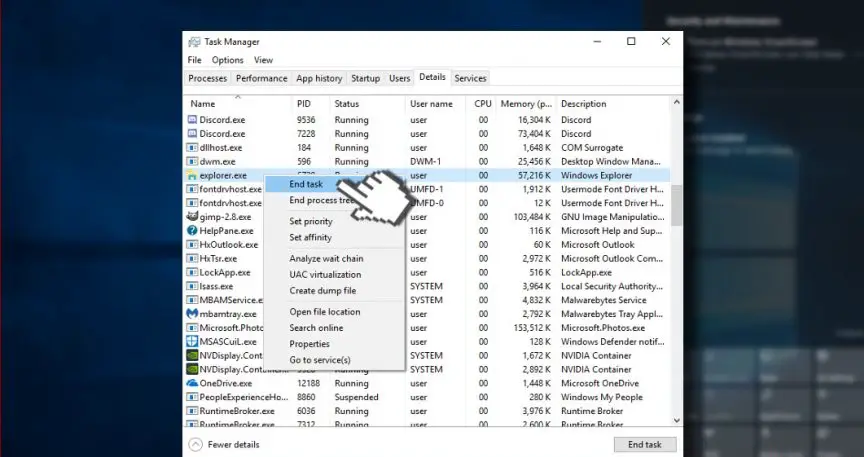
- As jy saamstem, klik "Ja" op die boodskap "Waarskuwing: Die beëindiging van die proses kan ongewenste resultate veroorsaak."
- Tik explorer.exe en niks meer nie.
Metode 2: Begin System File Checker
- Regskliek op die Windows-sleutel en kies "Command Prompt (Admin)".
- Alternatiewelik kan jy soek oopmaak en opdragprompt tik.
- Regskliek op die opsie en kies "Lop as administrateur".
- Kopieer en plak nou die sfc /scannow-opdrag.

- Druk Enter om uit te voer.
Die skandering kan 'n rukkie neem, wees asseblief geduldig.Dit sal outomaties alle foute met minder stres regstel.Maak die opdragprompt toe na skandering, en kyk dan of die stelsellêerkontroleerder help om die "stelseloproep misluk"-fout reg te stel.
Metode 3: Herregistreer Windows 10-toepassings
Nog 'n manier om die hulpbronbestuurder-stelseloproep mislukte fout op te los, is om te herregistreer vir Windows 10 Apps!
Die manier om dit te doen is soos volg;
- Klik op die Windows-sleutel en tik PowerShell.
- Regskliek op die PowerShell-opsie en klik op Begin as administrateur.
- Plak die volgende opdrag in die PowerShell-venster:
reg verwyder "HKCU \ Sagteware \ Microsoft \ Windows NT \ CurrentVersion \ TileDataModel \ Migration \ TileStore" / va / f
get-appxpackage -packageType bondel|%{add-appxpackage -register -disabledevelopmentmode($ _.installlocation + "\appxmetadata\appxbundlemanifest.xml")}
$ bundlefamilies = (get-appxpackage -packagetype bondle).packagefamilyname
kry-appxpakket -pakkettipe hoof |?{-Non($bundlefamilies-contains $_.packagefamilyname)} |%{add-appxpackage -register -disabledevelopmentmode($_.installlocation +"\appxmanifest.xml")}}
- Maak PowerShell toe, en kyk dan of die ontbrekende toepassing suksesvol aan die Start-kieslys vasgespeld is.
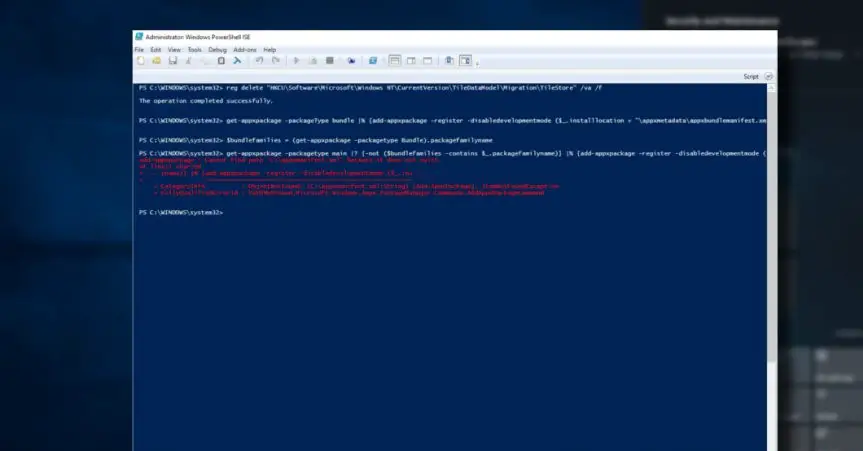
Metode 4: Probeer 'n skoon stewel
Dit is nodig om die fout van Explorer.exe-stelseloproepfout reg te stel!
- Klik op Windows sleutel + R, tik dan msconfig.
- Klik op Stelselkonfigurasie, Maak dan oop diens Tab.
- merk Versteek alle Microsoft-dienste Boks en kies Deaktiveer alles.
- Maak oop begin Tab en klik Maak die taakbestuurder oop.
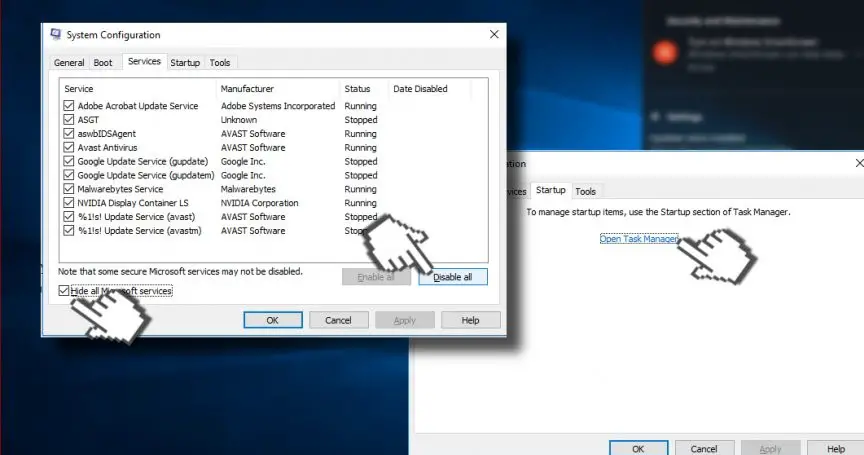
- Klik op elkeen Opstart item, Klik dan Deaktiveer
- gesluit Taak bestuurder,danIn die venster "Stelselkonfigurasie".上 Klik "OK "
- Probeer om die toestel te herbegin en wag 'n rukkie.
As die probleem opgelos is, word dit sterk aanbeveel dat jy die aanlyn rekenaarherstelsagteware Kape Technologies se Reimage-skanderingstelsel gebruik.Die diens wat deur die sagteware verskaf word, sal jou bedryfstelsel skandeer om te kyk vir wanware, Trojaanse perde, onversoenbare programme, bedreigings, virusse en ander besmette lêers, beskadigde stelsellêers en ander dinge wat kan veroorsaak dat explorer.exe komponente ineenstort.
Finale woorde
Ons span het ons bes probeer om bystand te bied en gebruikers te lei om hul foute en rekenaarprobleme met die beste oplossings op te los.As jy nie die handmatige herstelmetodes wat hierbo in hierdie artikel beskryf word wil hanteer nie, gebruik asseblief outomatiese sagteware om sulke probleme op te los.


![Hoe om die Windows-weergawe te sien [baie eenvoudig]](https://infoacetech.net/wp-content/uploads/2023/06/Windows%E7%89%88%E6%9C%AC%E6%80%8E%E9%BA%BC%E7%9C%8B-180x100.jpg)

